Wie man einen Job mit Maya und Arnold Renderer sendet
Öffne die Szene, die Du in der Cloud rendern möchtest in Maya mit dem Arnold Renderer.
Öffne die Maya Rendereinstellungen und leg unter dem 'Image File Output' Tab einen Namen für Deine Renderings fest.
Leg ein Ausgabeformat für Deine Ergebnisse fest.
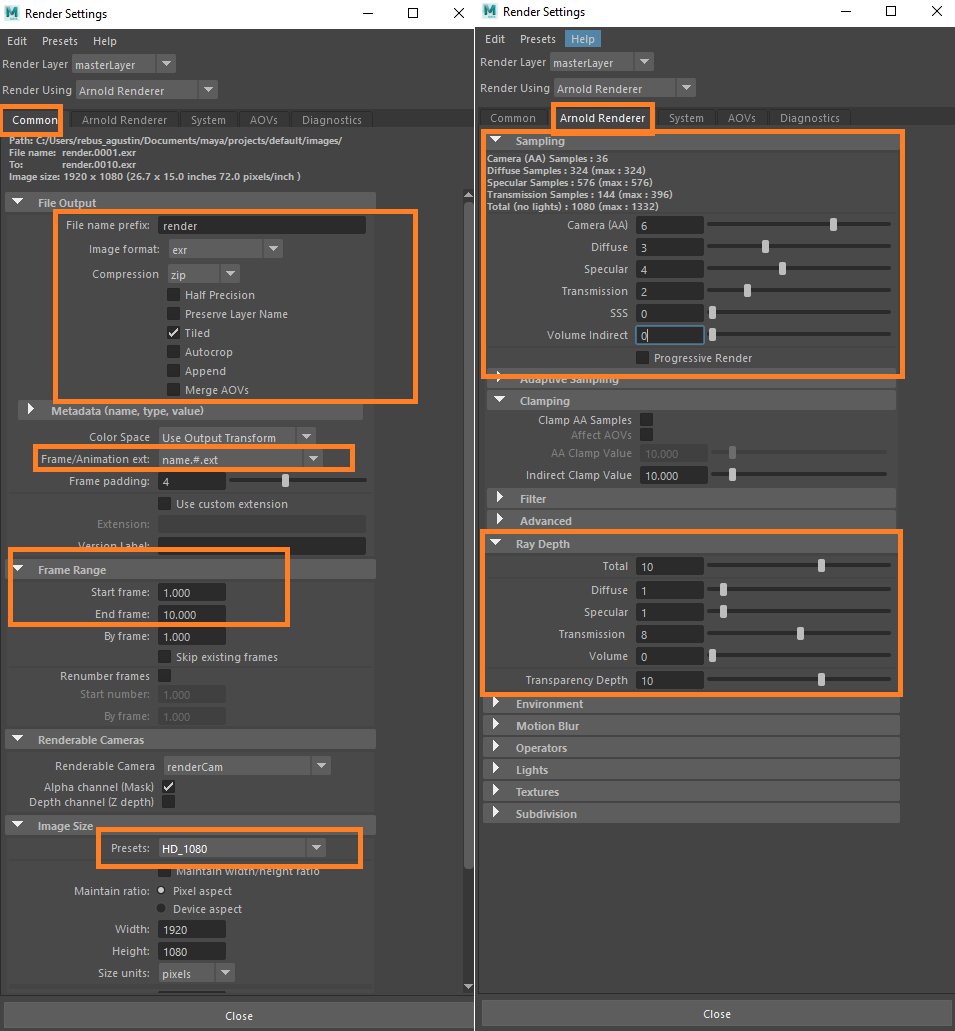
Wenn Du eine Animation an die Render Cloud senden möchtest, stelle den Frame Bereich unter dem Tab 'Animation' ein.
Navigiere unter dem 'Arnold Renderer' Tab zum Dropdown Menü 'Sampling' und stelle die Sampling Qualität ein. Durch Erhöhen der Sampling Raten wird das Rauschen in den Bildern reduziert. Beachte, dass sich diese Werte auf die Renderzeit in der Render Cloud auswirken. Mache daher einige lokale Tests, bevor Du den Auftrag zum Online-Rendering sendest.
Schließ das Maya Render Setup und öffne das RebusFarm Setup Fenster über das RebusFarm Menü um Deine Szene für das Online-Rendering vorzubereiten.

Ausführliche Informationen zu den einzelnen Optionen des RebusFarm Setup Fensters findest Du unter 'Wie man einen Renderjob mit Maya schickt'.
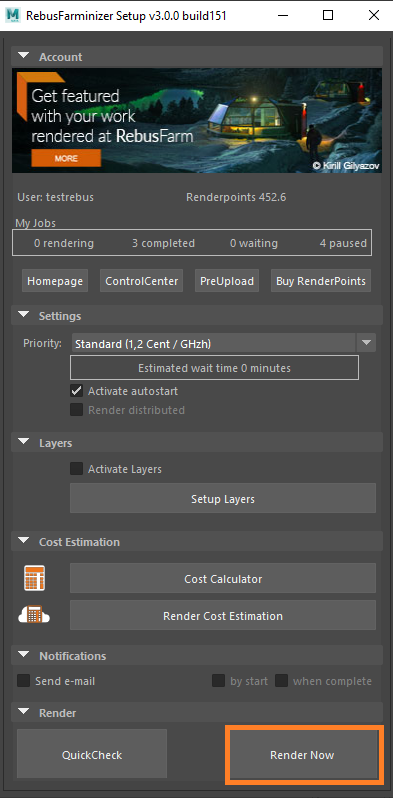
Nachdem Du Deine RebusFarm Einstellungen konfiguriert hast, klick bitte auf den Knopf 'Render Now' im unteren Bereich des RebusFarm Setup Fensters.
Es öffnet sich ein neues Fenster für RebusFarm Messages mit allen relevanten Informationen, Warnungen und Fehlern, die Deine Szene haben kann.
Wenn Du keine Fehlermeldung erhältst, fahr bitte fort, indem Du auf 'Send to RebusFarm' klickst.
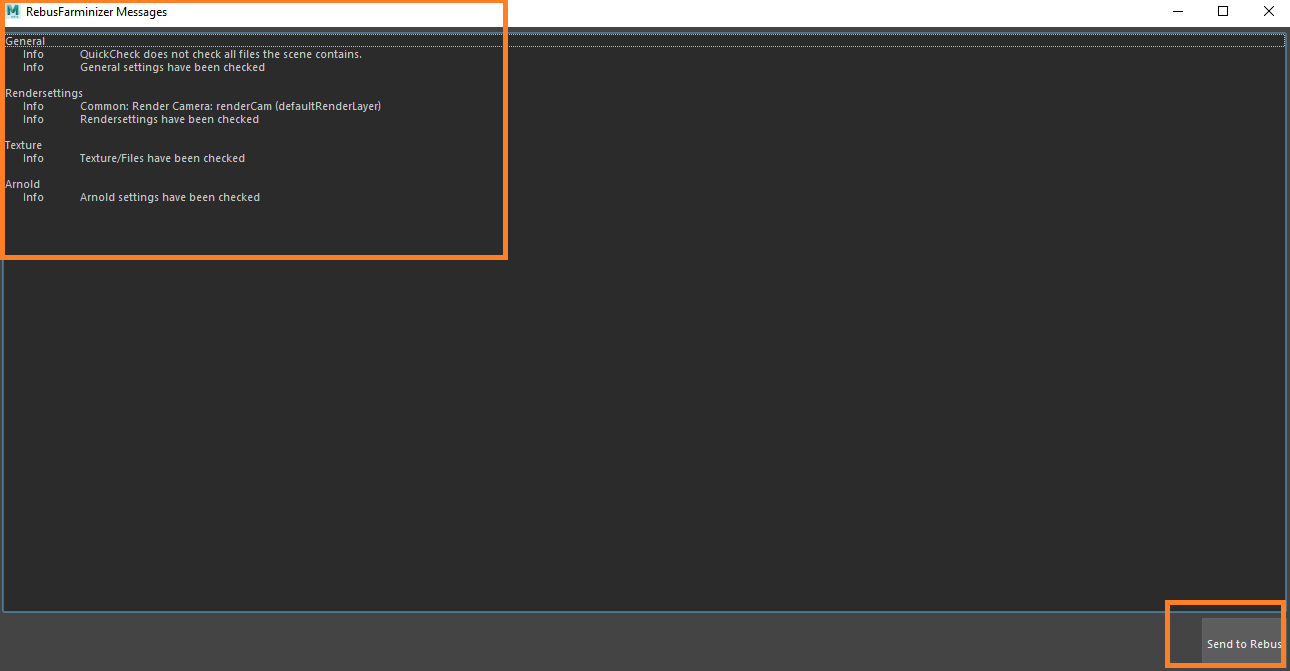
Der Rebus Farminizer lädt Deinen Renderjob in die Render Cloud hoch, einschließlich aller für das Rendering erforderlichen Assets. Du kannst den Fortschritt des Uploads und des Renderings überprüfen, indem Du das ControlCenter besuchst. Sobald der Upload abgeschlossen ist, startet der Rendervorgang automatisch, wenn Du vor dem Upload die Option 'Autostart render' aktiviert hast. Wenn nicht, musst Du das Rendering manuell starten, indem Du im ControlCenter auf die Schaltfläche 'Start Render' klickst. Weitere Informationen über das ControlCenter findest Du im Abschnitt 'So funktioniert das ControlCenter'.
Sobald der Renderjob abgeschlossen ist, werden Deine Renderings automatisch von der Render Cloud in den Ausgabespeicherpfad heruntergeladen, den Du in Deiner Renderkonfiguration festgelegt hast.
